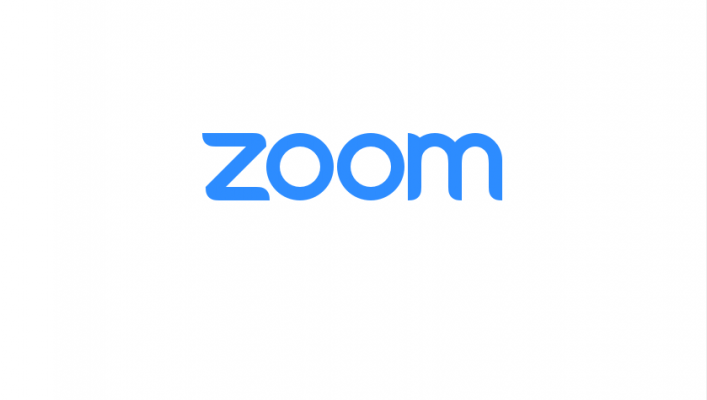Giriş
Sevgili ögrencilerimiz bu kılavuz çevrimiçi (online) derslerimize katılımınızı kolaylastırmak için hazırlanmıstır. Yapacagınız islemler adım adım anlatılmıstır. Simdiden basarılı bir yıl ve saglık günler dileriz.
1- Indirme (Download): Zoom Programını kullandıgınız tarayıcının (Safari, Chorome, Microsoft Edge, Mozilla Firefox...vs) adres çubuguna https://zoom.us/support/download yazarak indirebilirsiniz. Ya da Google arama motorunda “zoom indir” yazarak yukarıdaki web adresine ulasabilirsiniz. Mobil cihazlarınıza indirmek için App Store ya da Google Play uygulamalarında “Zoom Cloud Meeting” aratarak cihazınıza indirebilirsiniz.
2- Kurma (Setup/Install): Yukarıda verilen adresten indirmis oldugunuz “ZoomInstaller.exe” dosyasına çift tıklayarak çalıstırdıgınızda, asagıdaki pencereyi göreceksiniz. Indirme tamamlandıgında Zoom programı bilgisayarınıza yüklenmis olacaktır.
3- Zoom’u Çalıstırmak: Yukarıdaki ekrandan sonra zoom programını çalıstırmak için isterseniz masaüstünde olusan zoom simgesine ya da bilgisayarınızda aratarak programa ulasabilirsiniz.
4- Derslere Katılmak: Bunun için farklı yollar vardır. Biz online derslerimizde ve etütlerimizde kullanacagımız en kolay 2 yolu burada anlatacagız.
1) Online derslere girmek için öncelikle www.erciyeskoleji.com adresine giris yaptıktan sonra “Bana Özel” linkini tıklıyorsunuz. 2) Etütlere katılım için sizinle Whatsapp grubundan ögretmeninizin paylastıgı zoom baglantı linkine tıklayarak belirlenen gün ve saatlerde etütlere giris yapabilirsiniz.
Etüt saatleri ayrıca okulumuz ve ögretmenleriniz tarafından sizinle paylasılacaktır.
5- Canlı Yayın: Yukarıdaki islemleri adım adım yaptıgınızda artık canlı ders ortamındasınız demektir. Canlı derslere ögretmeniniz izin verdikten sonra katılabilirsiniz. Bu ekran asagıdaki gibi olacaktır. Için açıklamalar sizinle paylasılmıstır.
Kolaylık olması asagıdaki menüler sizin kullanabileceginiz alanlardır. Diger kısımlar ögretmeniniz
tarafından derslerin daha etkili geçmesi için kısıtlanacaktır.
• Mute/Unmute (Sesi Kapat/Sesi Aç): Mikrofonunuzun sesini açar veya kapatır.
• Start/Stop Video (Videoyu Baslat/Durdur): Toplantı için videonuzu baslatmanıza veya
durdurmanıza olanak saglar.
• Participants/Manage Participant (Katılımcılar/Katılımcıları Yönetme): Katılımcıları görüntüleyip ve
bu kısımdan ses ve görüntünüzü kapatabilirsiniz.
• Chat (Sohbet): Sohbet penceresini görüntüleyebilirsiniz. (Kısıtlamalara tabidir).
• Leave Meeting (Toplantıdan Ayrıl): Bu dügmeye tıklayarak canlı derslerinizden ögretmeniniz izni ile
ayrılabilirsiniz.